
Apple 首次為 iPhone 14 Pro 支援了全新的「永遠顯示」功能,開啟這功能之後,當 iPhone 待機或鎖定時,螢幕不會完全變黑,而是會變暗並顯示時間、日期與小工具,畫面也將停留在變暗的鎖定畫面桌布上。
有些人很喜歡 iPhone 14 Pro 永遠顯示功能,也會在睡覺時作為床頭時鐘,但如果你覺得在全黑的環境下,AOD 永遠顯示還是有點太亮,那可以參考本篇教學的方法讓 iPhone 永遠顯示變更暗,更適合作為床頭夜光時鐘喔!
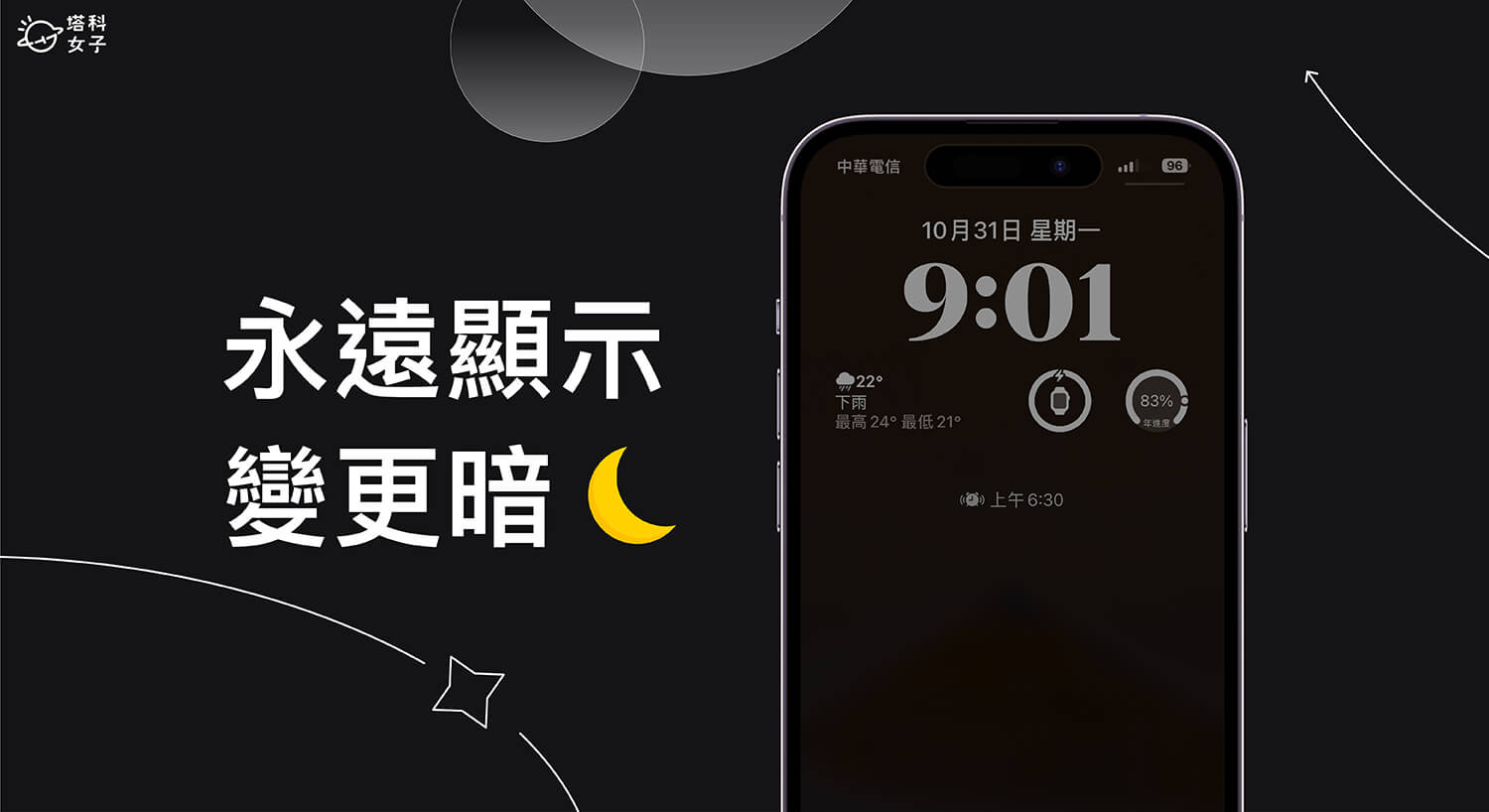
iPhone 永遠顯示亮度
我們可以透過 iOS 內建的「睡眠專注模式」讓 iPhone 永遠顯示變更暗,也就是說,當你要上床睡覺時,只要開啟「睡眠專注模式」,那麼永遠顯示的亮度將會更低,更不打擾到你的睡眠。
如下圖,我實際測試了在房間燈光全黑的情況下,單純開啟「永遠顯示」及同時開啟「永遠顯示+睡眠模式」的差異,可以很明顯看出右下圖的螢幕亮度是更暗的,但仍然能清楚看到目前時間與小工具。
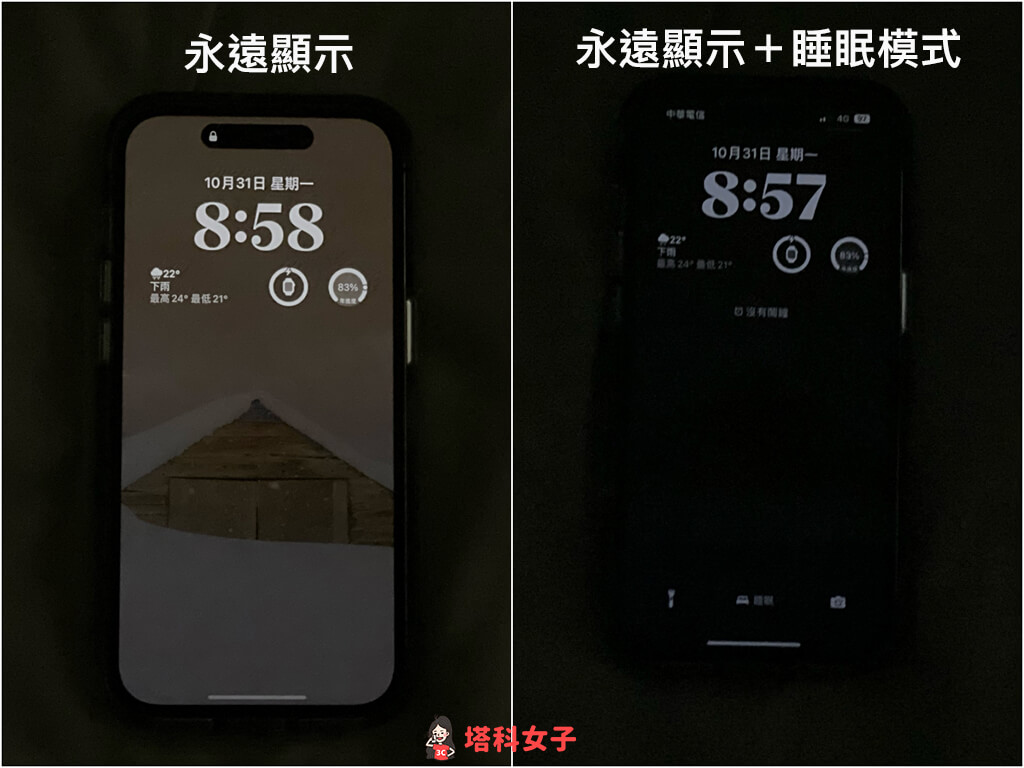
如何讓 iPhone 永遠顯示變更暗?
一如上述解釋,我們只要開啟「永遠顯示+睡眠模式」,就能讓 iPhone 14 Pro 永遠顯示變更暗,輕鬆降低亮度。而目前有兩種比較常見的方法可以開啟「睡眠專注模式」。
方法一:在 iOS 控制中心手動開啟睡眠模式
首先第一個方法,我們可以在準備上床睡覺之前,進入 iOS 控制中心,按一下「專注模式」,並開啟「睡眠」模式。
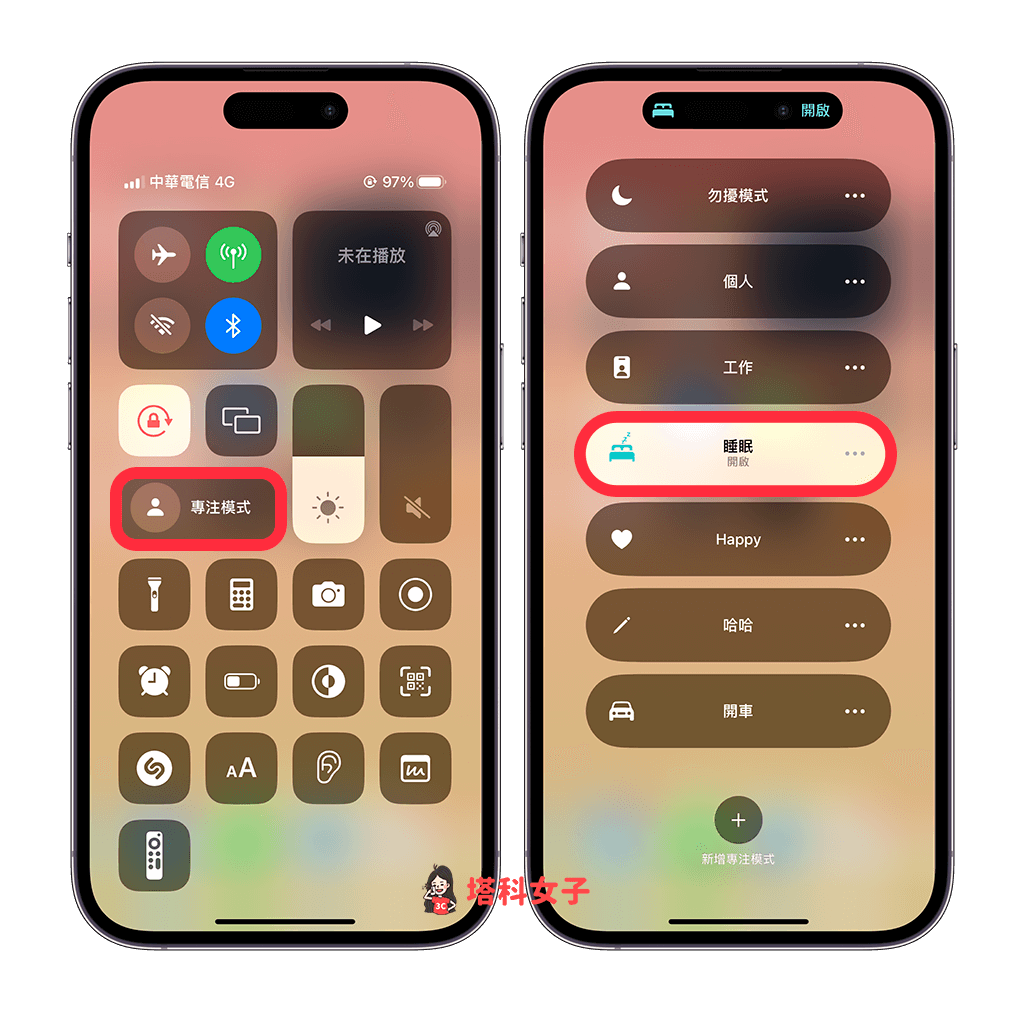
這樣一來,你的 iPhone 永遠顯示亮度就會變得比以往更暗,隔天早上起床時再關閉睡眠專注模式即可恢復。

方法二:在 iPhone 設定自動化睡眠排程
第二個方法,如果你懶得每次睡前都要手動設定,而且你的就寢時間也差不多,那我建議你可以設定自動化睡眠排程功能,這樣每天一到睡覺時間與起床時間時,它都會自動開啟或關閉睡眠模式。
iPhone 睡眠排程的設定方法很簡單,請參考以下步驟:
- 開啟 iPhone 內建的「設定 app」,切換到「瀏覽」分頁。
- 點選「睡眠」。
- 點選「睡眠排程」。
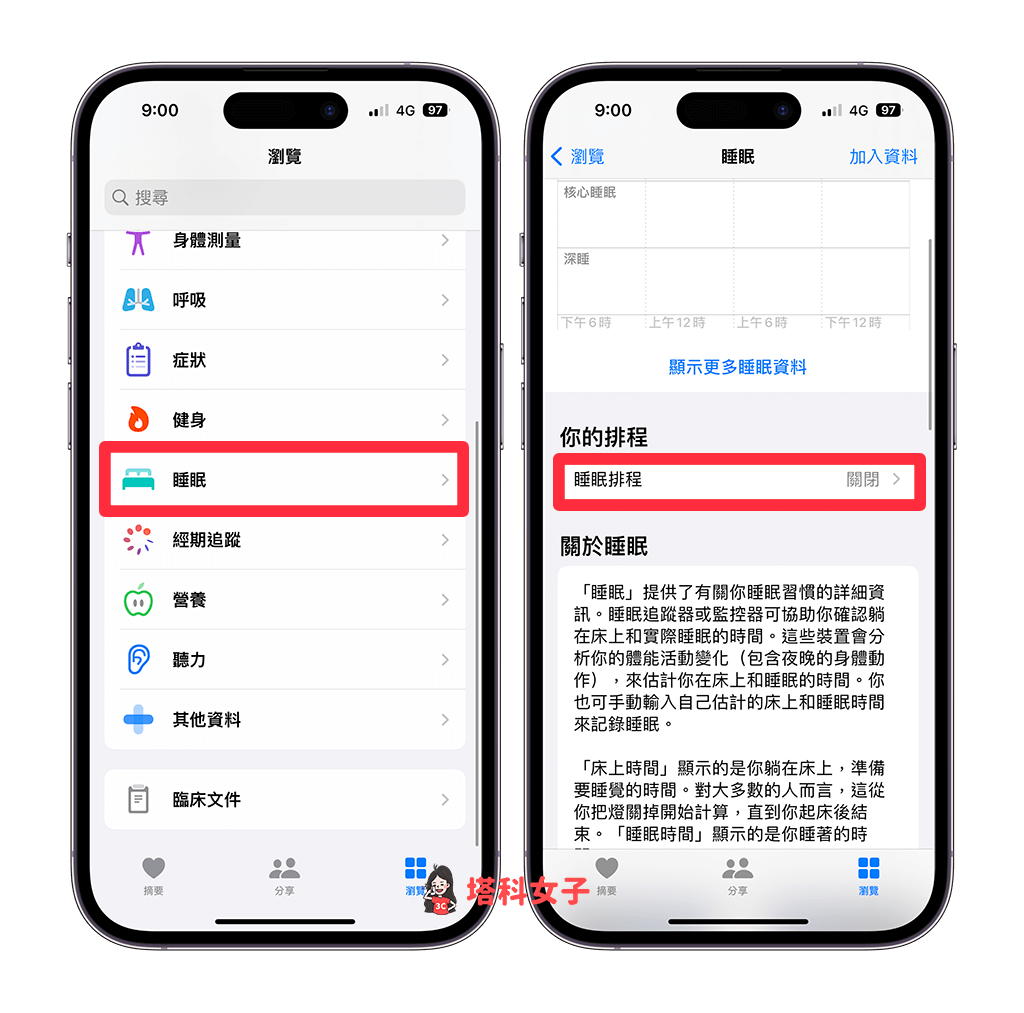
- 設定你在平日與假日的就寢時間及起床時間。
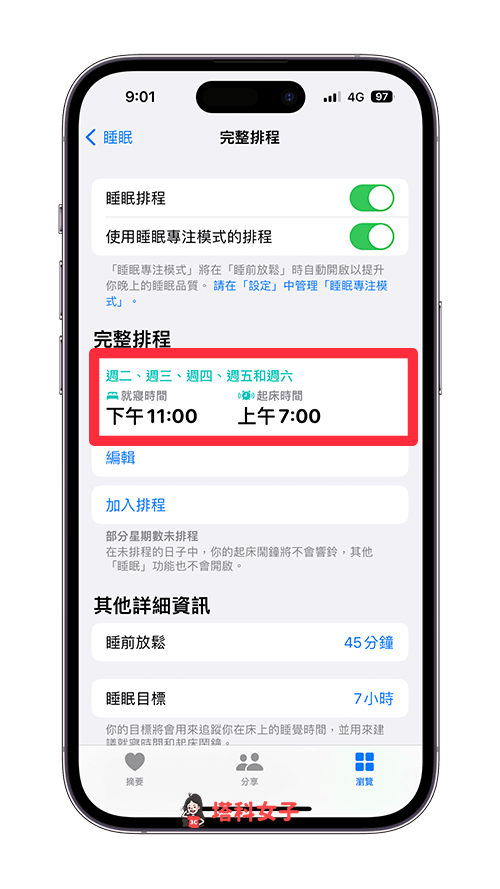
- 每當你設定的就寢時間一到,那麽 iPhone 將自動開啟睡眠模式,此時你的 iPhone 永遠顯示亮度也會變得更暗一些,即使放在床頭當作夜光時鐘也比較不打擾睡眠,畫面上也會顯示你的起床鬧鐘時間。
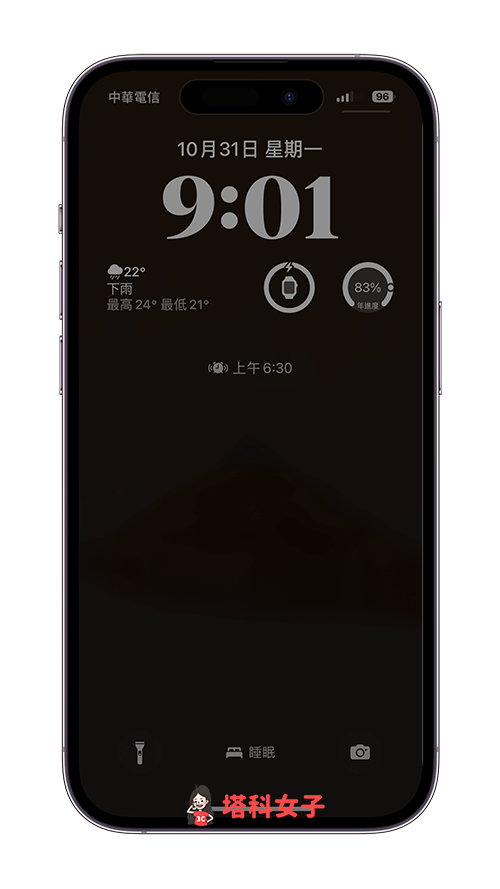
如何調整 iPhone 睡眠專注模式的通知設定?
另外要提醒大家一下,當我們開啟 iPhone 內建的「睡眠專注模式」時,所有聯絡人的來電與 App 通知都會設為靜音,也就是不會響鈴或震動,如果你想允許某些聯絡人來電或 App 通知,可以前往「設定 App」>「專注模式」>「睡眠」裡,調整聯絡人及 App 設定。
例如我希望開啟 iPhone 睡眠模式後仍然可以接到我爸媽的電話,那我就在睡眠專注模式的「聯絡人」中加入我爸媽,而其他人在這時段打來都會自動被靜音。
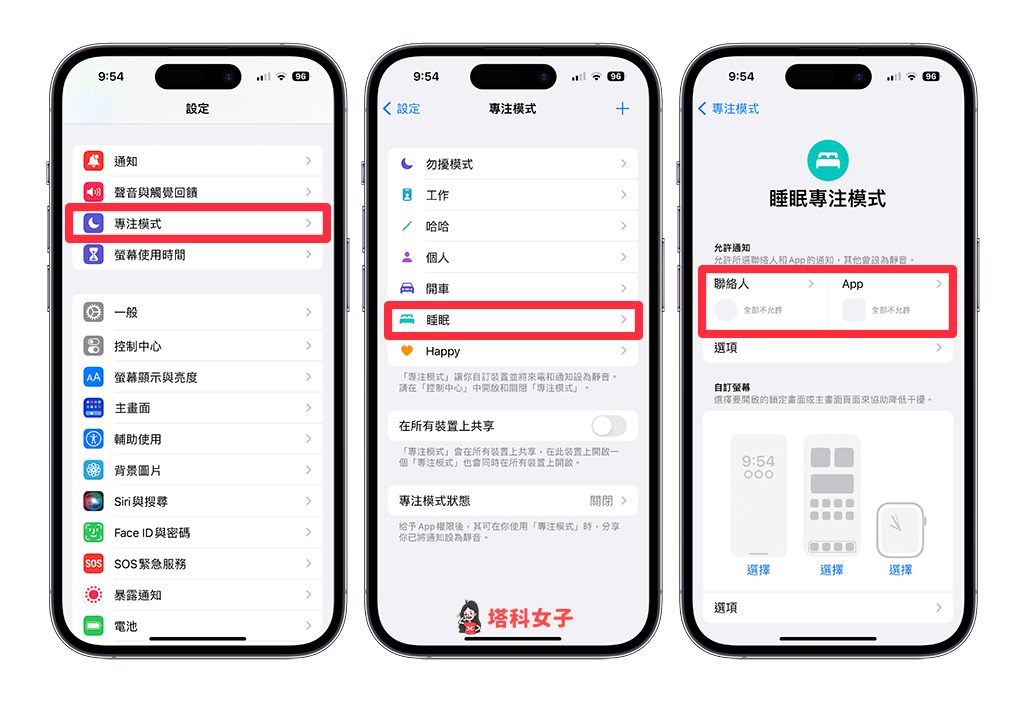
總結
如果你想讓 iPhone 永遠顯示變更暗,那可以參考本篇教學的方法在睡前開啟「睡眠專注模式」,或者直接設定睡眠排程讓它每天自動開啟或關閉此模式,這樣你的 AOD 永遠顯示亮度就會在夜晚睡覺時變得更暗。
